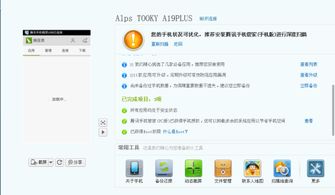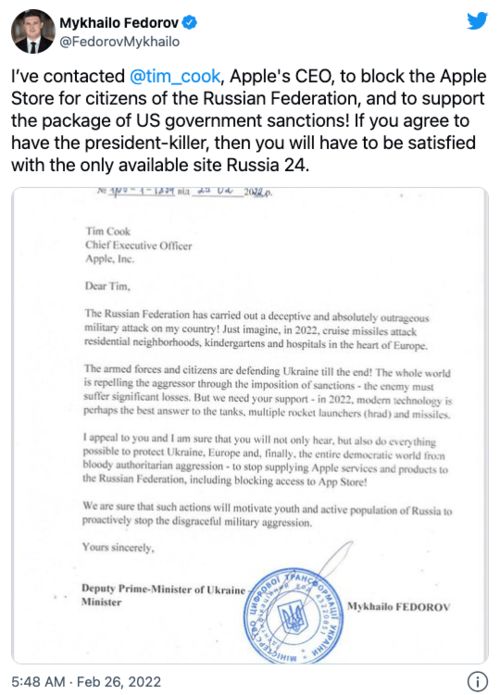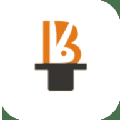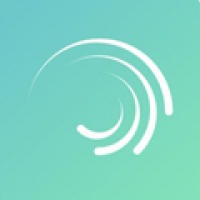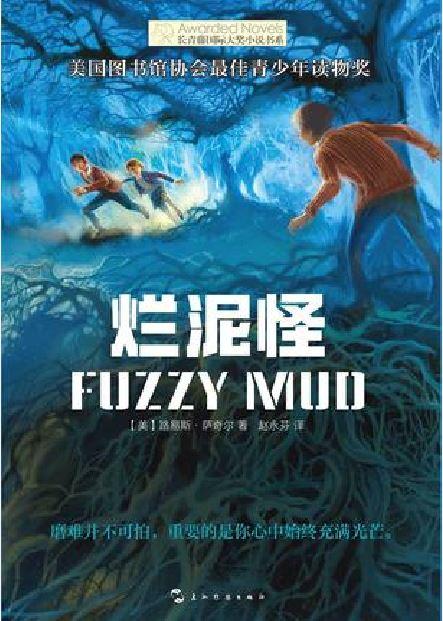virtualbox 安卓系统,基于VirtualBox构建安卓虚拟机系统详解
时间:2025-04-18 来源:网络 人气:
亲爱的电脑迷们,你是否曾幻想过在电脑上也能畅玩安卓游戏,或者体验那些只能在手机上运行的APP?别急,今天我要给你揭秘一个神奇的小工具——VirtualBox,它能让你的电脑瞬间变身安卓乐园!
一、VirtualBox:虚拟机界的“魔法师”
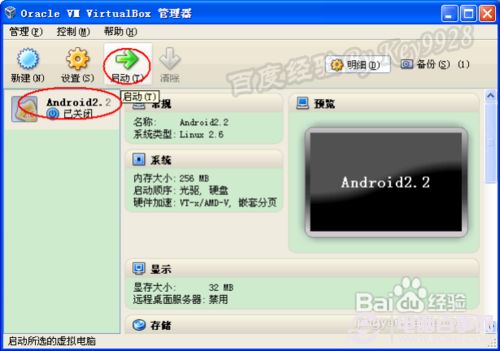
VirtualBox,这个名字听起来就像是一个来自异次元的虚拟机软件。它由Oracle公司开发,是一款免费且开源的虚拟化软件。简单来说,它就像是一个“魔法师”,能让你的电脑同时运行多个操作系统,就像变魔术一样神奇。
二、安卓系统:你的电脑也能“玩手机”

安卓系统,这个我们熟悉的手机操作系统,现在也能在电脑上运行了!通过VirtualBox,你可以在电脑上安装安卓系统,就像在手机上一样使用安卓APP,玩游戏,看视频,简直不要太方便!
三、安装VirtualBox:开启你的安卓之旅
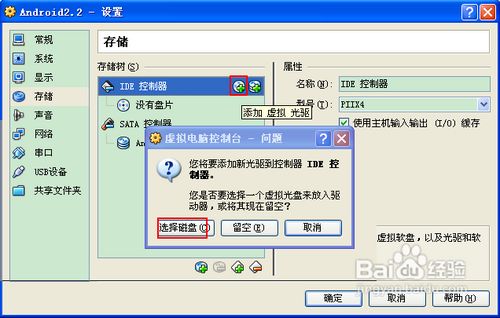
首先,你需要下载并安装VirtualBox。打开浏览器,搜索“VirtualBox下载”,找到官方网站,下载适合你电脑操作系统的版本。安装过程非常简单,就像安装其他软件一样,跟着提示一步步来即可。
四、创建虚拟机:搭建你的安卓乐园
安装好VirtualBox后,接下来就是创建一个虚拟机。打开VirtualBox,点击左上角的“新建”按钮,输入虚拟机的名称,选择操作系统类型为“Linux”,版本选择“Linux 2.6/3.x/4.x (64-bit)”。这里要注意,如果你的电脑是64位操作系统,一定要选择64位的版本。
接下来,设置虚拟机的内存大小。一般来说,2GB内存就足够了,如果你电脑内存充足,可以设置更大。创建虚拟硬盘。这里选择“现在创建虚拟硬盘”,设置硬盘大小,建议至少8GB。
五、安装安卓系统:体验安卓的魅力
创建好虚拟机后,接下来就是安装安卓系统了。首先,你需要下载安卓系统的ISO镜像文件。在网上搜索“Android-x86 ISO下载”,找到合适的版本下载。下载完成后,打开VirtualBox,选中你创建的虚拟机,点击“设置”,然后在“存储”选项中,点击“没有盘片”,选择“选择一个虚拟光盘文件”,找到你下载的ISO镜像文件,点击“确定”。
接下来,启动虚拟机,选择“安装”选项,按照提示进行安装。安装过程中,可能会遇到一些问题,比如分区、文件系统等,这里可以根据自己的需求进行设置。
六、配置VirtualBox:让你的安卓系统更流畅
安装完成后,你可能发现安卓系统运行起来有些卡顿。这时,你需要对VirtualBox进行一些配置,让安卓系统更流畅。
首先,打开VirtualBox,选中你的虚拟机,点击“设置”,然后在“系统”选项中,勾选“软件”驱动的选项。接着,切换到“显示”选项,增加显存大小。切换到“网络”选项,勾选“启用网络连接”,选择“网络地址转换”,这样你的安卓系统就可以连接网络了。
七、:VirtualBox,让你的电脑也能“玩手机”
通过VirtualBox,你可以在电脑上安装安卓系统,体验安卓的魅力。无论是玩游戏,还是使用APP,都能轻松实现。快来试试吧,让你的电脑也变成一个安卓乐园!
相关推荐
教程资讯
系统教程排行